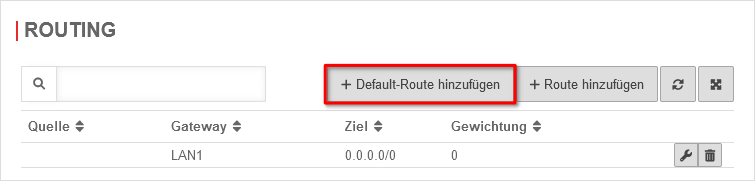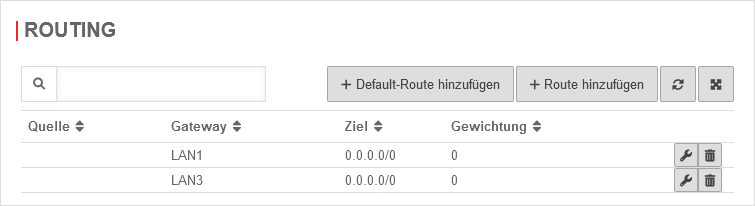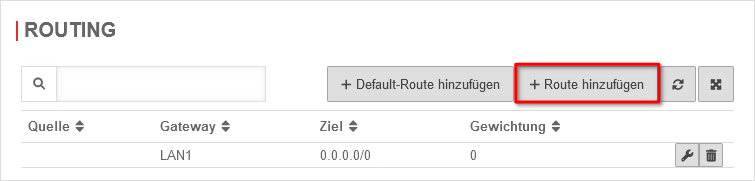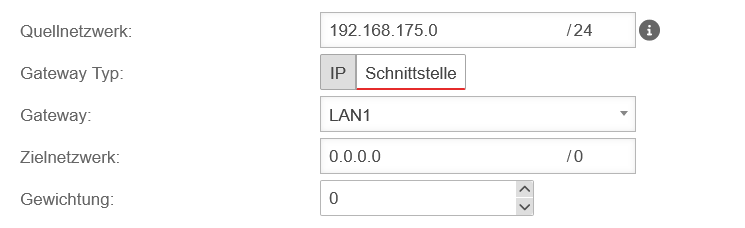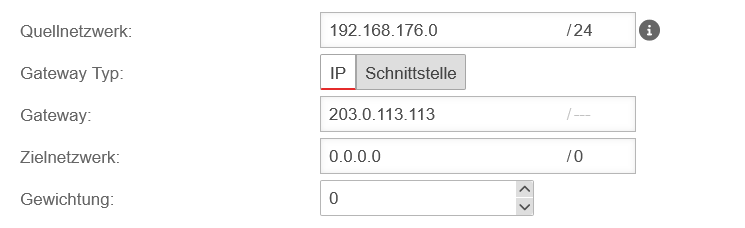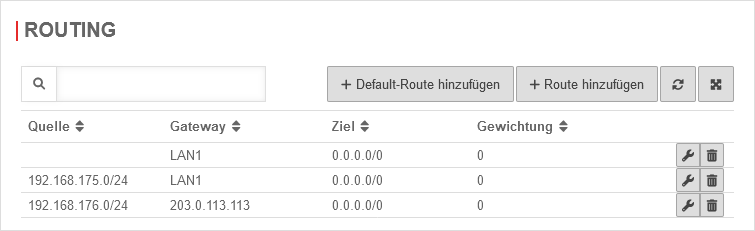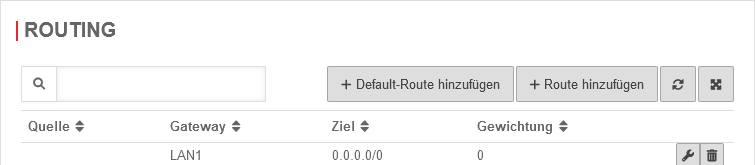KKeine Bearbeitungszusammenfassung |
Keine Bearbeitungszusammenfassung |
||
| Zeile 1: | Zeile 1: | ||
{{ | {{Set_lang}} | ||
{{#vardefine:headerIcon|spicon-utm}} | |||
{{:UTM/NET/Sourcerouting.lang}} | |||
{{var | neu--Layout | |||
| Layoutanpassungen und Screenshots aktualisiert | |||
| }} | |||
</div>{{TOC2}} | |||
{{Header|06.2023| | |||
* {{#var:neu--Layout}} | |||
|[[UTM/NET/Sourcerouting_v11.7 | 11.7]] | |||
|{{Menu|{{#var:Netzwerk}}|{{#var:Netzwerkkonfiguration}}|Routing}} | |||
}} | |||
---- | |||
=== {{#var:Einleitung}} === | |||
<div class="einrücken"> | |||
{{#var:Einleitung--desc}} | |||
</div> | |||
---- | |||
=== {{#var:Default-Route}} === | |||
<div class="einrücken"> | |||
{{#var:Default-Route--desc}} | |||
<br> | |||
{|class="sptable2 zh1" | |||
|- | |||
| class="Leerzeile" colspan="3"| {{#var:Default-Route-Schritt1--cap}} | |||
| class="Bild" | {{Bild|{{#var:Default-Route-Schritt1--Bild}} }} | |||
|- | |||
| class="Leerzeile" colspan="3"| {{#var:Default-Route-Schritt2--cap}} | |||
|- | |||
! {{#var:cap}} !! {{#var:val}} !! {{#var:desc}} | |||
| class="Bild" rowspan="6"| {{Bild|{{#var:Default-Route-Schritt2--Bild}} }} | |||
|- | |||
| {{b|{{#var:Gateway-IP}} }} || {{ic||rechts|icon=/--- |iconw=x|iconbc=hgrau|class=available}} || {{#var:Gateway-IP--desc}} | |||
|- | |||
| {{b|{{#var:Gateway-Schnittstelle}} }} || {{button|LAN3|dro|class=available}} || {{#var:Gateway-Schnittstelle--desc}} | |||
|- | |||
| {{b|{{#var:IPv6}} }} || {{buttonAus|{{#var:aus}} }} || {{#var:IPv6--desc}} | |||
|- | |||
| class="Leerzeile" colspan="3"| <br>{{#var:Speichern--desc}} | |||
|- class="Leerzeile" | |||
| | |||
|- | |||
| class="Leerzeile" colspan="3"| {{#var:Default-Route-Schritt3--cap}}<br>{{Button||w}} <span class=Hover>{{#var:Bearbeiten}}</span> {{#var:Route bearbeiten}}<br>{{Hinweis-neu|!|rot}}{{#var:Route bearbeiten--Hinweis}}<br>{{Button||trash}} <span class=Hover>{{#var:Löschen}}</span> {{#var:Route löschen}} | |||
| class="Bild" | {{Bild|{{#var:Default-Route-Schritt3--Bild}} }} | |||
|- class="Leerzeile" | |||
| | |||
|} | |||
</div> | |||
<br clear=all> | |||
---- | |||
=== {{#var:Route}} === | |||
<div class="einrücken"> | |||
{{#var:Route--desc}} | |||
<br> | |||
=== Route === | {|class="sptable2 zh1 pd5" | ||
|- | |||
== | | class="Leerzeile" colspan="3"| {{#var:Route-Schritt1--cap}} | ||
| class="Bild" | {{Bild|{{#var:Route-Schritt1--Bild}} }} | |||
|- | |||
| class="Leerzeile" colspan="3"| {{#var:Route-Schritt2--cap}} | |||
|- | |||
! {{#var:cap}} !! {{#var:val}} !! {{#var:desc}} | |||
| class="Bild" rowspan="8"| {{Bild|{{#var:Route-Schritt2--Bild}} }} | |||
|- | |||
| {{b|{{#var:Quellnetzwerk}} }} || {{ic|192.168.175.0/24|class=available}} || {{#var:Quellnetzwerk--desc}} | |||
|- | |||
| {{b|{{#var:Gateway-Schnittstelle}} }} || {{ic|LAN1|dro|class=available}} || {{#var:Gateway-Schnittstelle--desc}} | |||
|- | |||
| {{b|{{#var:Zielnetzwerk}} }} || {{ic|0.0.0.0/0|class=available}} || {{#var:Zielnetzwerk--desc}} | |||
|- | |||
| {{b|{{#var:Gewichtung}} }} || {{ic|0|c|class=available}} || {{#var:Gewichtung--desc}} | |||
|- | |||
=== Route | | class="Leerzeile" colspan="3"| {{#var:Speichern--desc}} | ||
|- | |||
| class="Leerzeile" colspan="3"| {{#var:Route-Beispiel}} | |||
|- class="Leerzeile" | |||
| | |||
|- | |||
| class="Leerzeile" colspan="3"| {{#var:Route-Beispiel2}} | |||
|- class="Leerzeile" | |||
| | |||
|- | |||
| {{b|{{#var:Quellnetzwerk}} }} || {{ic|192.168.176.0/24|class=available}} || {{#var:Quellnetzwerk--desc}} | |||
| class="Bild" rowspan="6"| {{Bild|{{#var:Route-Schritt2-2--Bild}} }} | |||
|- | |||
| {{b|{{#var:Gateway-IP}} }} || {{ic|203.0.113.113|rechts|icon=/--- |iconw=x|iconbc=hgrau|class=available}} || {{#var:Gateway-IP--desc}} | |||
|- | |||
| {{b|{{#var:Zielnetzwerk}} }} || {{ic|0.0.0.0/0|class=available}} || {{#var:Zielnetzwerk--desc}} | |||
|- | |||
| {{b|{{#var:Gewichtung}} }} || {{ic|0|c|class=available}} || {{#var:Gewichtung--desc}} | |||
|- | |||
| class="Leerzeile" colspan="3"| {{#var:Speichern--desc}} | |||
|- class="Leerzeile" | |||
| | |||
|- | |||
| class="Leerzeile" colspan="3"| {{#var:Route-Schritt3--cap}}<br>{{Button||w}} <span class=Hover>{{#var:Bearbeiten}}</span> {{#var:Route bearbeiten}}<br>{{Button||trash}} <span class=Hover>{{#var:Löschen}}</span> {{#var:Route löschen}} | |||
| class="Bild" | {{Bild|{{#var:Route-Schritt3--Bild}} }} | |||
|- class="Leerzeile" | |||
| | |||
|} | |||
<br clear=all> | |||
==== {{#var:Route Hint}} ==== | |||
<div class="einrücken> | |||
{{pt3|{{#var:Route Hint--Bild}}|{{#var:Route Hint--cap}} }} | |||
{{#var:Route Hint--desc}} | |||
</div> | |||
</div> | |||
Version vom 15. Juni 2023, 16:13 Uhr
- Layoutanpassungen und Screenshots aktualisiert
Einleitung
Als Route wird der Weg beschrieben, den ein Paket nimmt, um von dessen Quelle zum gewünschten Ziel zu gelangen.
Default-Route
Es beschreibt den Weg, falls keine andere Route für das ausgesendete Paket gefunden wird.
Route
Über eine Route lässt sich der Weg eines Paketes exakt definieren. Dadurch können zwei unterschiedliche Schnittstellen miteinander kommunizieren.
Route Hint
Ein Route Hint vereinfacht die Konfiguration von Routen und ist für einige Konfigurationen sogar notwendig. Eine Route wird erstellt, indem die gewünschte Gateway-Schnittstelle ausgewählt und das Zielnetzwerk eingetragen wird. Das Quellnetzwerk bleibt frei. Jede weitere Route, welche diese Gateway-Schnittstelle besitzt, wird stets zum eingestellten Zielnetzwerk geroutet und dabei deren Gateway-IP-Adresse verwendet.